ExcelのVBAでコメントにする場合、一行ずつ「’」を打ってましたが、一気にコメントにできる便利機能があるんですね
VBAにてすでに入力している分をコメント扱いにして無効にしたいときは結構ある
VBAのみならず、プログラミング言語では
書いてはおくが、処理はされないようにするために
対象のコードをコメント扱いにする、ということが多い。
具体的には、例えばサンプルのこんなVBAがあるとする
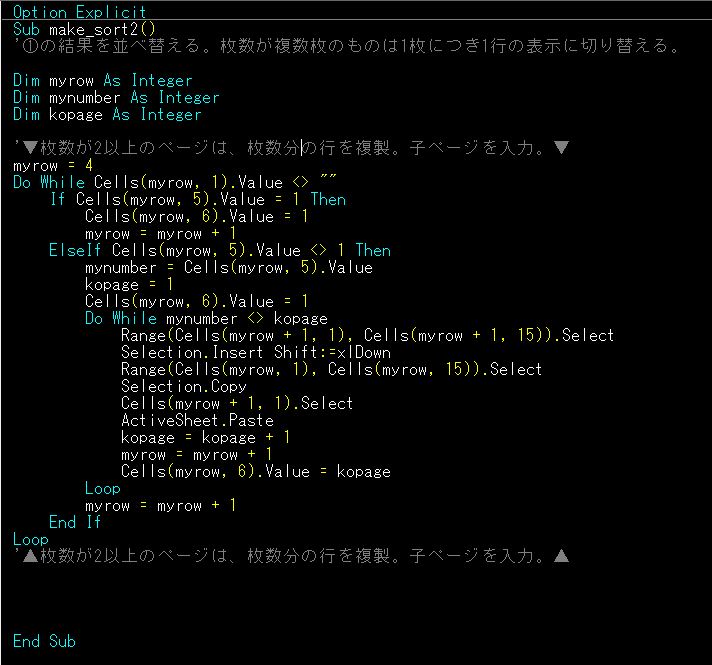
当初は必要だと思われていた処理も、
テストしていくうちに、ユーザーからの要望により、
不要となる処理もある。
仮にこの部分が不要になったとする。
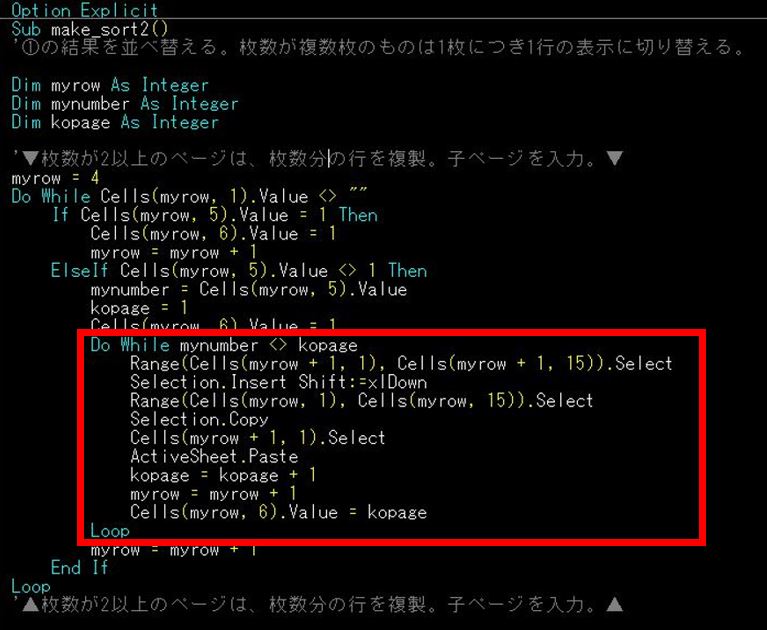
対象のコードの前の方に「 ’ 」をつけると処理対象のコードではなく、
コメント文扱いとなり、処理の対象ではなくなる。
せっかく書いたコードを消してしまうと、
万が一また処理を復活してほしいと言われたときにまた記述するのがめんどくさいので
私は極力消すということはしない。
なので私は一個ずつコードの前に「 ’ 」を追記していた。
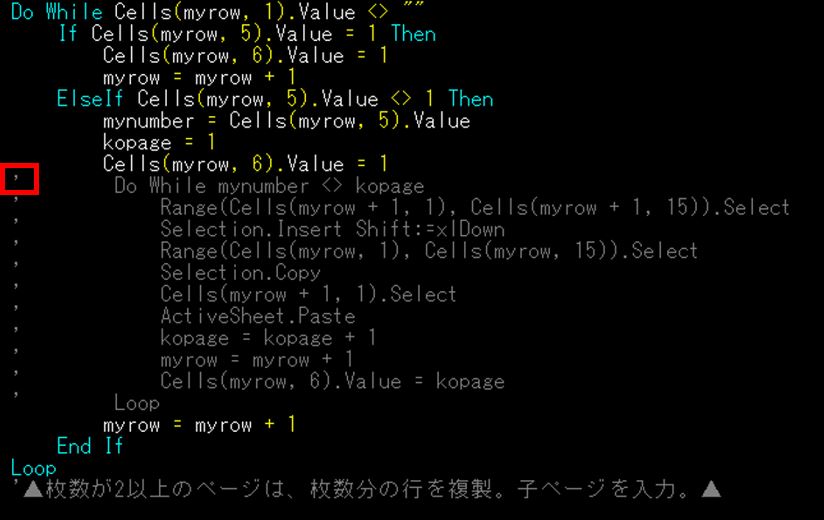
1行ずつ、1個ずつ記述していた。
しかし、つい先日、とあることにようやく私は気づいたのだ。
そう、一気にコメントにできる機能があるということを。

実は最初から便利機能が備わっている
私が知らなかっただけで
最初から一気にコメントにする機能は存在していたのだ。
私のような無知ゆえに余計な時間を浪費してしまっている人のために
ここに手順を記載しておく。
①表示→ツールバー→編集
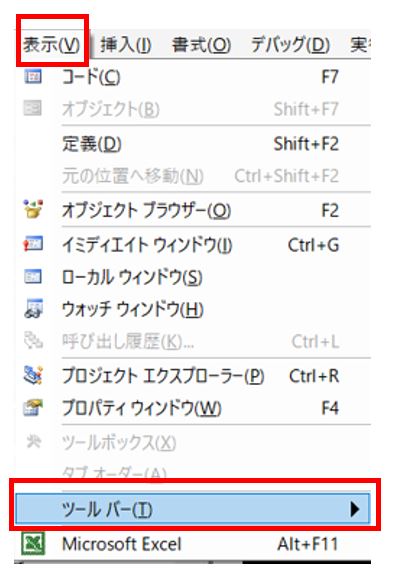
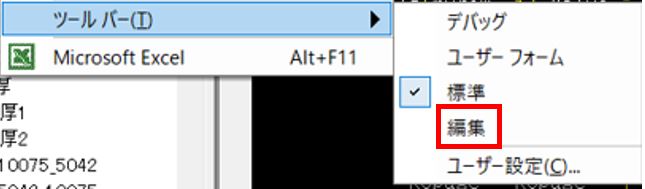
②編集の項目が表示される→使いやすい位置に配置する


③コメントにしたい部分を選択する
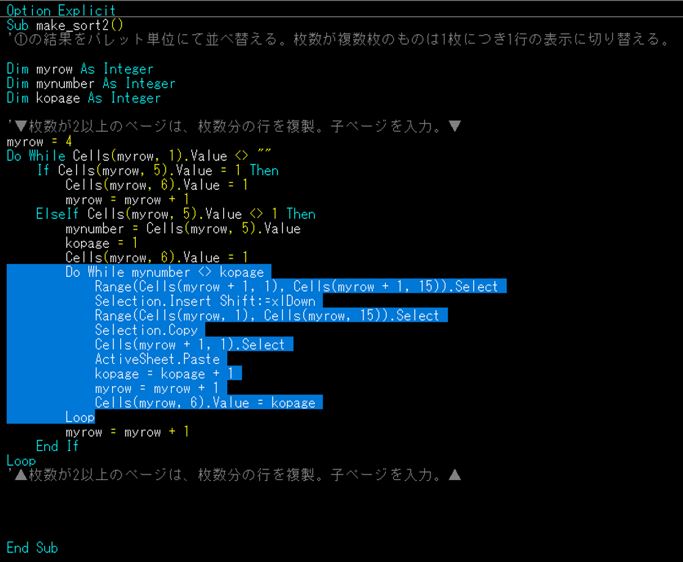
④コメントブロックをクリックする

⑤選択部分がコメントになる
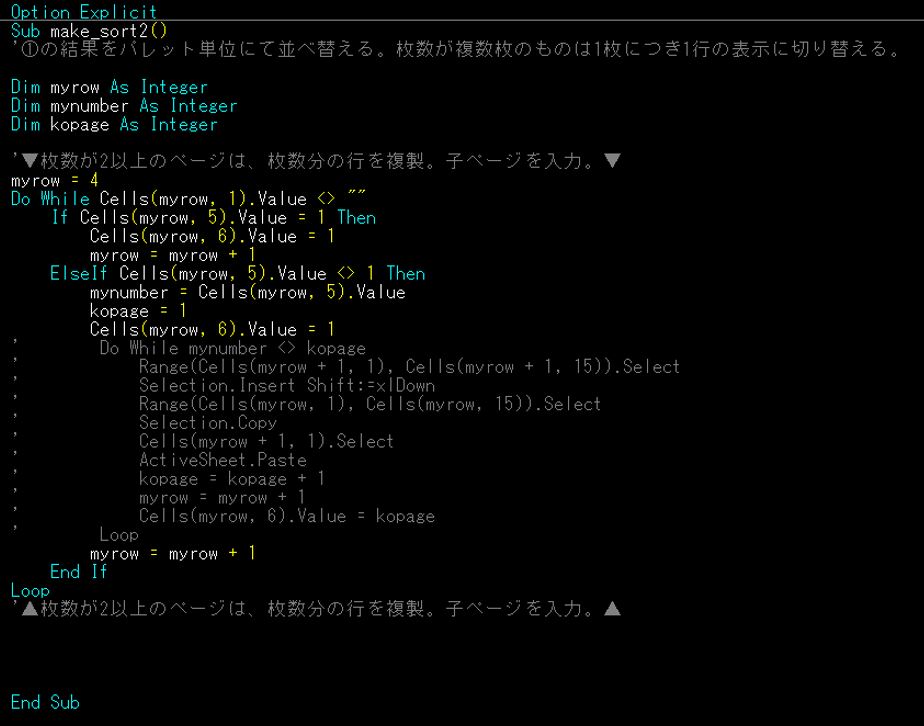
てな感じで一気にコメントにできた。
知らなかった人は覚えておくと時間の節約になる。




コメント